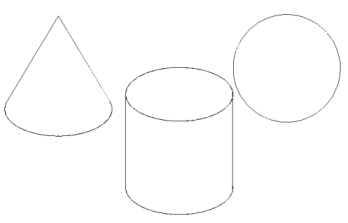Ferramentas de renderização
As ferramentas de renderização estão disponíveis em:
- Na barra Renderização.
- No menu .
- As abas Vista e Vista na Faixa de opções.
- Na aba Geral do Quad Sem Seleção.
| Ícone | Ferramenta | Comando | Descrição |
|---|---|---|---|

|
Render | RENDER | Renderização foto realista, utilizando materiais e luzes |

|
Ocultar | OCULTAR | Vista com linhas ocultas (*) Se a opção anterior de estilo visual era 2dArame, representação em arame é restaurada se você faz zoom ou pan. Se a opção anterior era diferente de 2dArame, a representação da linha oculta é mantida até que um modo de sombreamento diferente seja escolhido. |

|
AplicarCor | APLICARCOR | Aplica cor às entidades entre as faces do polígono. Superfícies curvas são segmentadas. |

|
2dArame | MODOAPLICARCOR + 2 | Representação de estrutura em arame |

|
3D Arame | MODOAPLICARCOR + 3 | Representação de estrutura em arame |

|
oCultas | MODOAPLICARCOR + H | Oculta linhas da vista (*) |

|
Plano | MODOAPLICARCOR + F | Aplica cor às entidades entre as faces do polígono. Superfícies curvas são segmentadas. |

|
Gouraud | MODOAPLICARCOR + G | Aplica cor às entidades entre as faces do polígono. Superfícies curvas são mais suaves e mais realistas |

|
Plana + Bordas | MODOAPLICARCOR + L | Combina sombreamento plano e linhas em arame e curvas |

|
Gouraud + Bordas | MODOAPLICARCOR + O | Combina o sombreamento Gouraud e linhas em arame e curvas |

|
Materiais | MATERIAIS | Abre o Explorer do Desenho - Materiais |

|
Mapa de Material | MAPEARMATERIAL | Permite ajustar como a imagem de textura é mapeada para faces de um sólido 3D e entidades preenchidas como faces 3D, polilinhas largas e poligonais. |

|
Lista de Luzes | LISTALUZ | Abre o Explorer do Desenho - Luzes |

|
Propriedades do Sol | PROPRIEDADESOL | Abre o Explorer do Desenho - Luzes |

|
Localização Geográfica | LOCALIZACAOGEOGRAFICA | Abre a caixa de diálogo Localização Geográfica. |

|
Caminho de Animação | ANIMCAMINHO | Grava a animação de uma câmera se movendo ao longo de um caminho ou fazendo Pan em um modelo 3D, e a salva num arquivo de filme. |
|
|
Editor de Animação | ANIMEDITORABRIR | Abre o painel Editor de Animação. |
(*) Defina a variável de sistema DISPSILH como Ligada, para exibir linhas de silhueta ao invés de uma malha de polígonos para superfícies curvas.
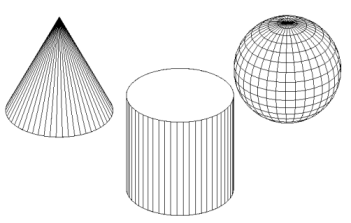
Linha oculta de um cone, um cilindro e uma esfera com DISPSILH Desligado (superior) e Ligado (inferior).